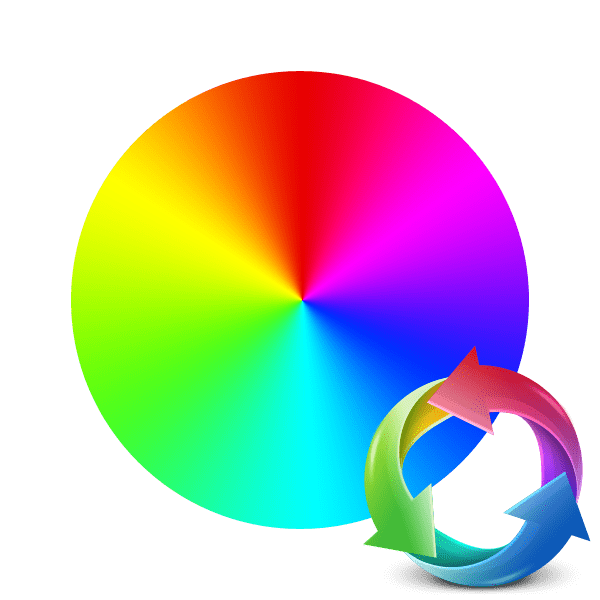Zamenjava barve na fotografiji na spletu
Včasih se barva posameznega elementa ali celotne fotografije razlikuje od tistega, kar želi uporabnik videti. Običajno se v takšnih primerih rešujejo posebni programi - grafični uredniki. Vendar pa ni vedno prisoten v računalniku in ga ne želim prenesti in namestiti. V tem primeru bi bila najboljša rešitev uporaba posebne spletne storitve, oblikovane posebej za to nalogo.
Zamenjajte barvo na fotografiji na spletu
Preden se seznanite z navodili, je vredno omeniti, da noben spletni vir, kot je tisti, ki smo ga pregledali spodaj, ne nadomešča programske opreme z vsemi funkcijami, na primer Adobe Photoshop zaradi omejene funkcionalnosti in nezmožnosti, da bi vsa orodja namestili na eno mesto. Toda s preprosto spremembo barve na podobo problemov bi se morala pojaviti.
Glejte tudi:
Spremenite barvo predmetov v Photoshopu
Kako spremeniti barvo kože v Photoshopu
Spremenite barvo las na fotografiji na spletu
Metoda 1: IMGonline
Najprej preberite spletno stran IMGonline, ki uporabnikom ponuja veliko število orodij za urejanje slik. Vsak od njih je v ločenem razdelku in vključuje sekvenčno obdelavo, s prednapetostjo vsake slike, če želite uporabiti več učinkov. Kar se tiče spreminjanja barv, se tukaj dogaja takole:
Pojdite na spletno stran IMGonline
- Po zgornji povezavi se pomaknite na stran pretvornika. Takoj nadaljujte z dodajanjem fotografij.
- Odpre se brskalnik, kjer boste našli in izbrali sliko, nato pa kliknite gumb »Odpri« .
- Drugi korak na tej spletni storitvi bo le sprememba barve. Za začetek je v spustnem meniju prikazana barva za zamenjavo in nato za zamenjavo.
- Če je potrebno, vnesite kodo sence v formatu HEX. Vsa posebna imena so navedena v posebni tabeli.
- V tej fazi morate določiti stopnjo zamenjave. Ta proces pomeni namestitev ovire za definicijo predmetov v podobnih odtenkih. Nato lahko določite vrednosti glajenja prehodov in dobiček zamenjane barve.
- Izberite obliko in kakovost, ki jo želite dobiti na izhodu.
- Obdelava se bo začela po kliku na gumb »V redu« .
- Običajno konverzija ne vzame veliko časa in končna datoteka je takoj na voljo za prenos.
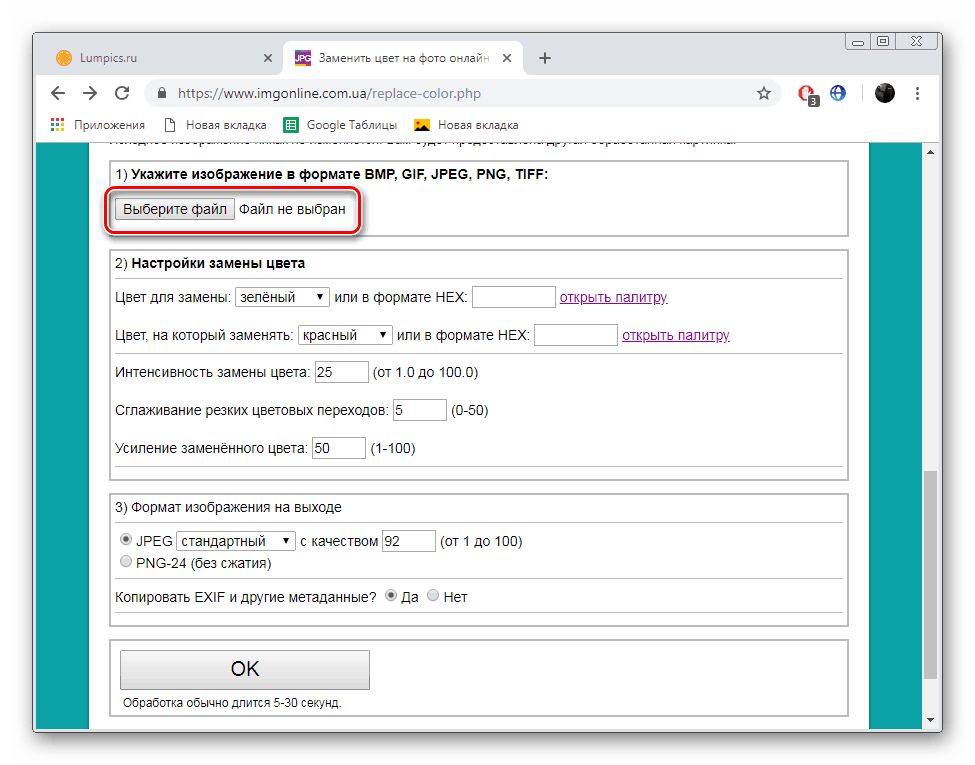

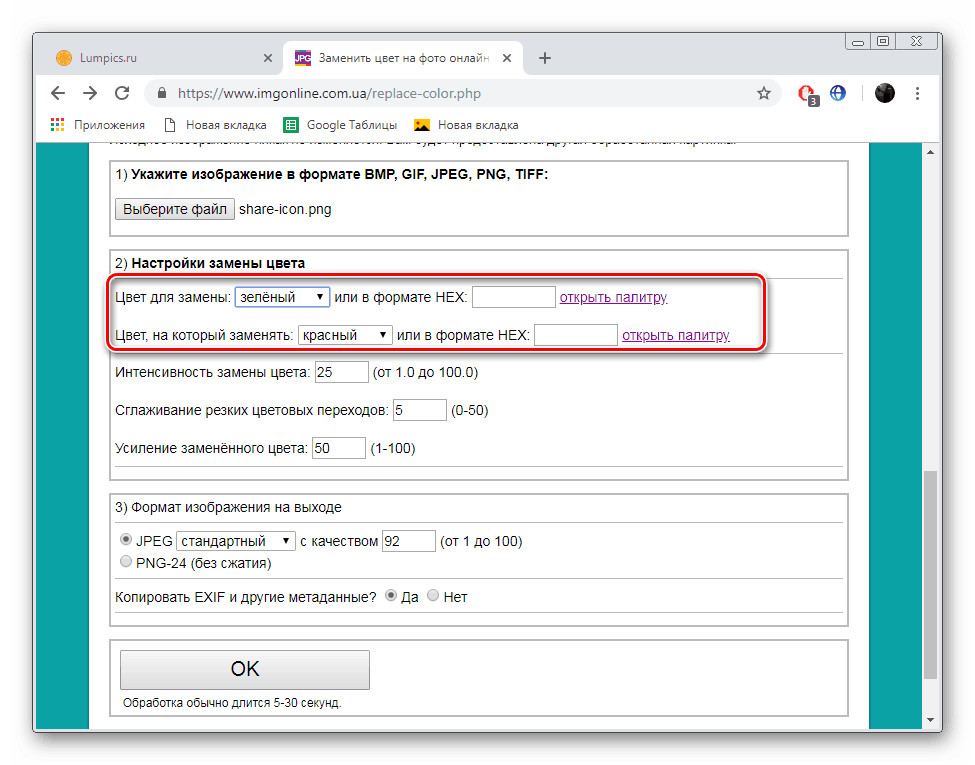
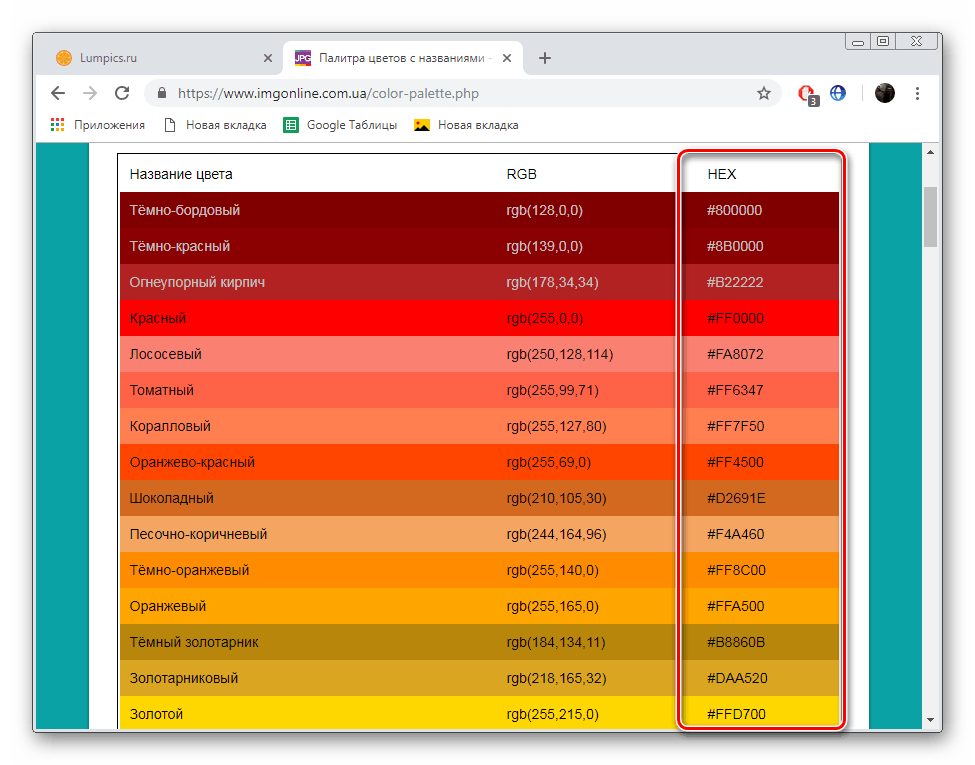
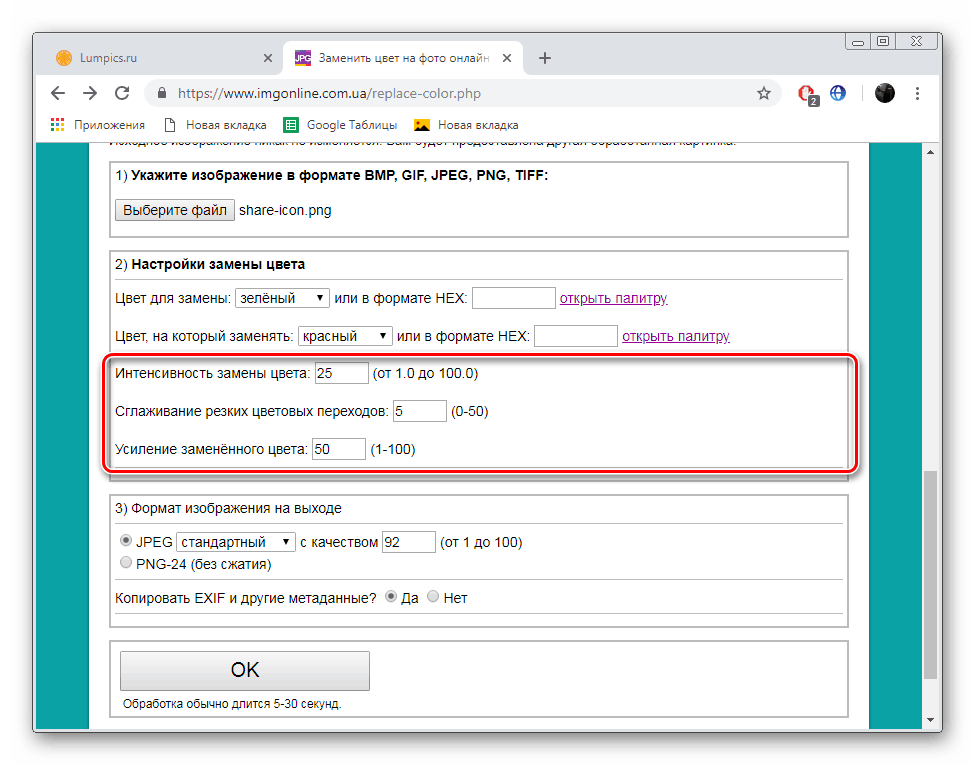
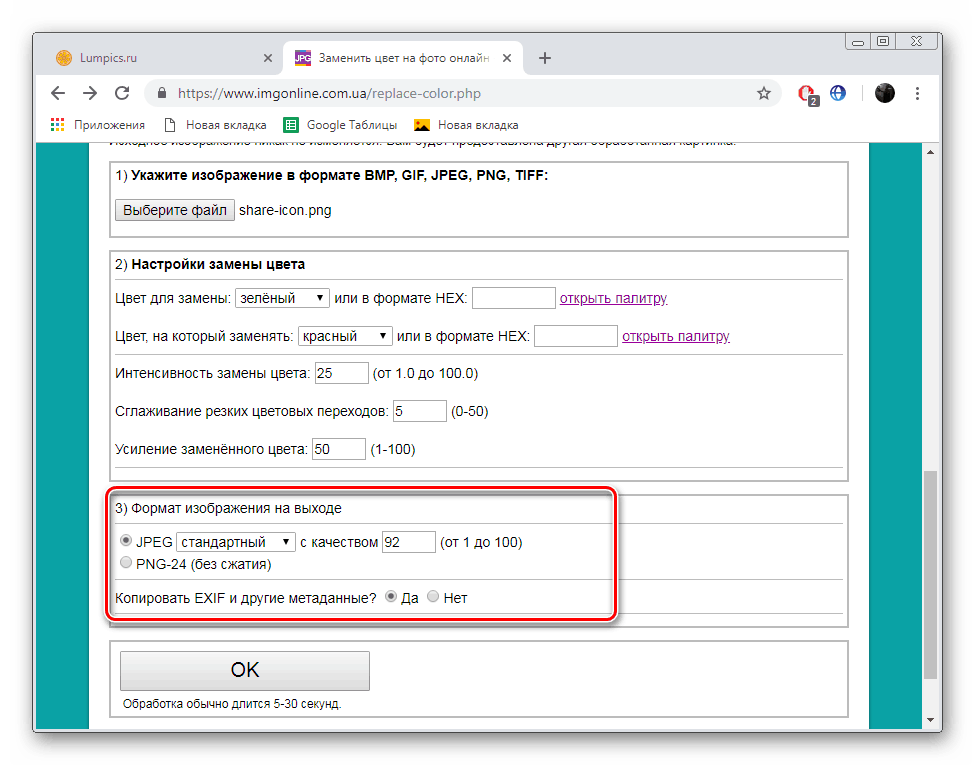

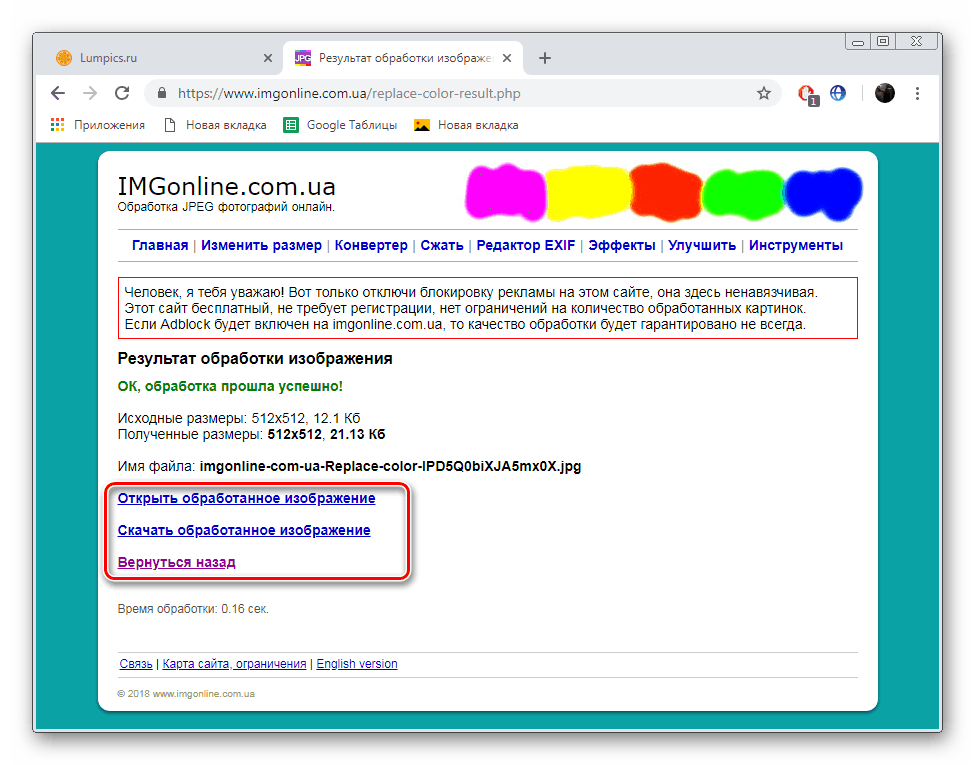
Za zamenjavo ene barve z drugo na želeni fotografiji je trajalo le nekaj minut. Kot lahko vidite iz zgornjih navodil, v tem ni nič težkega, celoten postopek poteka v fazah.
2. način: PhotoDraw
Spletna stran, imenovana PhotoDraw, se umešča kot brezplačen urejevalnik slik, ki deluje na spletu, kot tudi ponuja številna uporabna orodja in funkcije, ki jih najdemo v priljubljenih grafičnih urejevalnikih. Sooča se z zamenjavo barve, vendar je to storjeno nekoliko drugače kot v prejšnji različici.
Pojdite na spletno stran PhotoDraw
- Odprite glavno stran PhotoDraw in kliknite z levo tipko na plošči »Photo Editor Online« .
- Začnite dodajati potrebne fotografije za obdelavo.
- Kot v prejšnjih navodilih, morate samo označiti sliko in jo odpreti.
- Ko je prenos končan, kliknite gumb »Odpri« .
- Če želite zamenjati ozadje, pojdite v razdelek »Barva« .
- Uporabite paleto, da izberete odtenek, in nato kliknite gumb "Dokončaj" .
- Prisotnost številnih filtrov in učinkov vam omogoča spreminjanje določene barve. Bodite pozorni na "Inverzijo" .
- Uporaba tega učinka skoraj popolnoma reciklira videz slike. Oglejte si seznam vseh filtrov, saj mnogi med njimi delujejo z barvami.
- Ko je urejanje končano, nadaljujte s shranjevanjem končne slike.
- Podajte ime, izberite ustrezno obliko in kliknite »Shrani«.
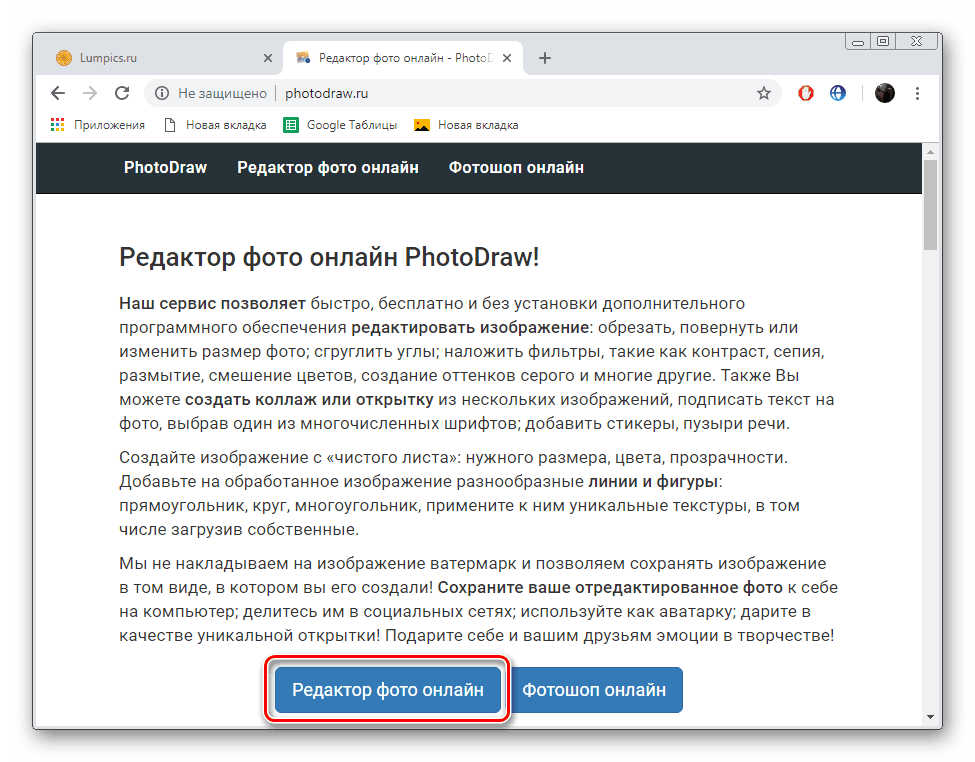
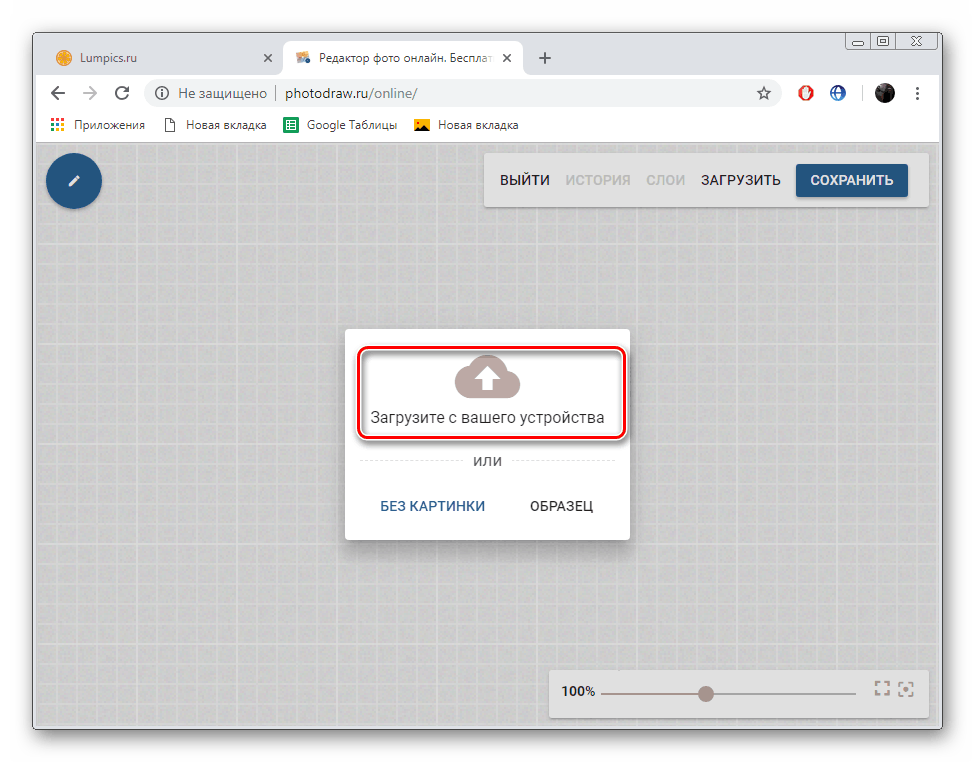
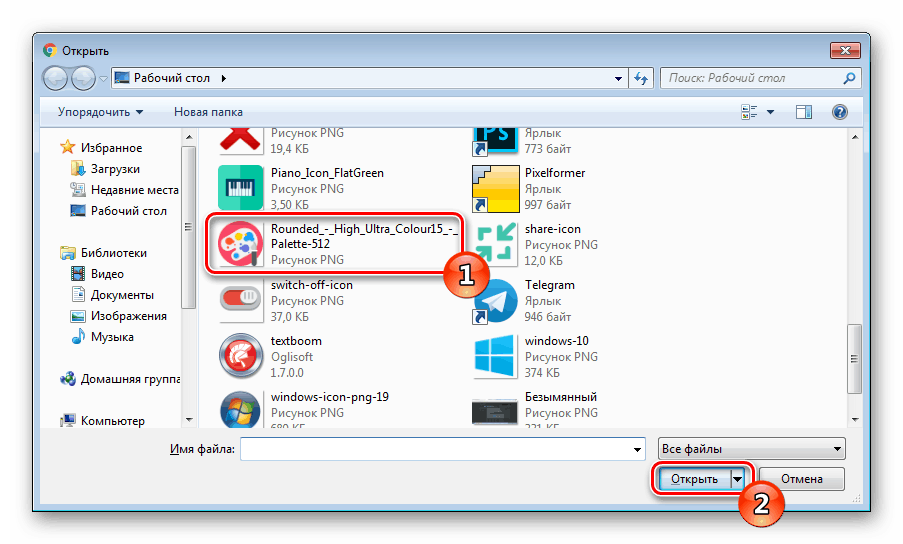
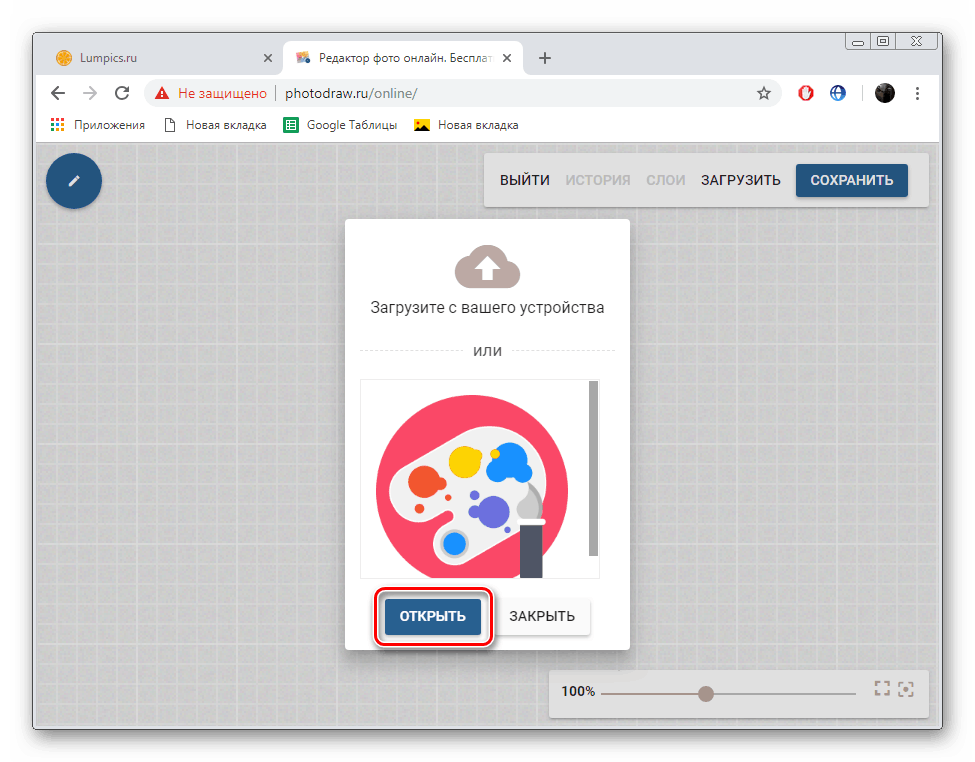
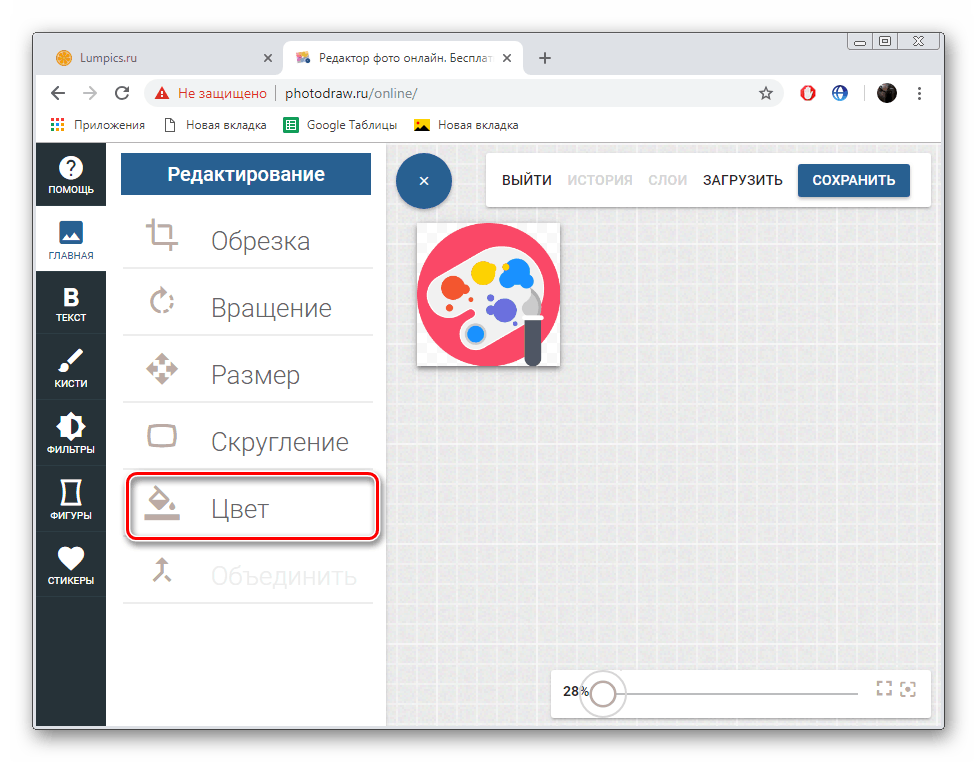
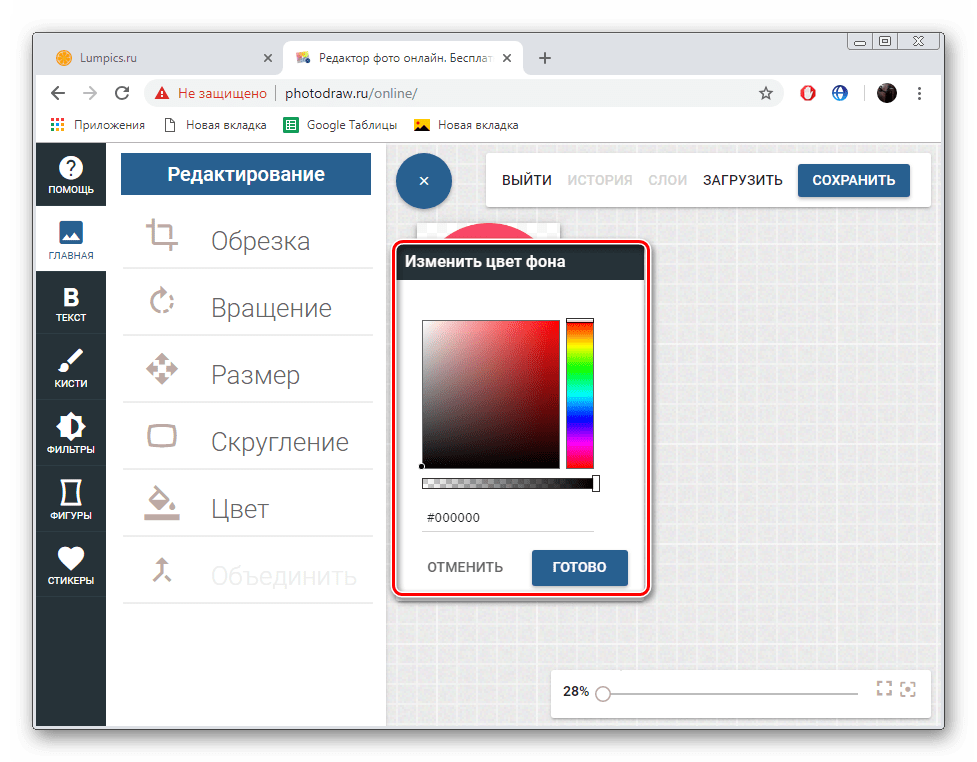
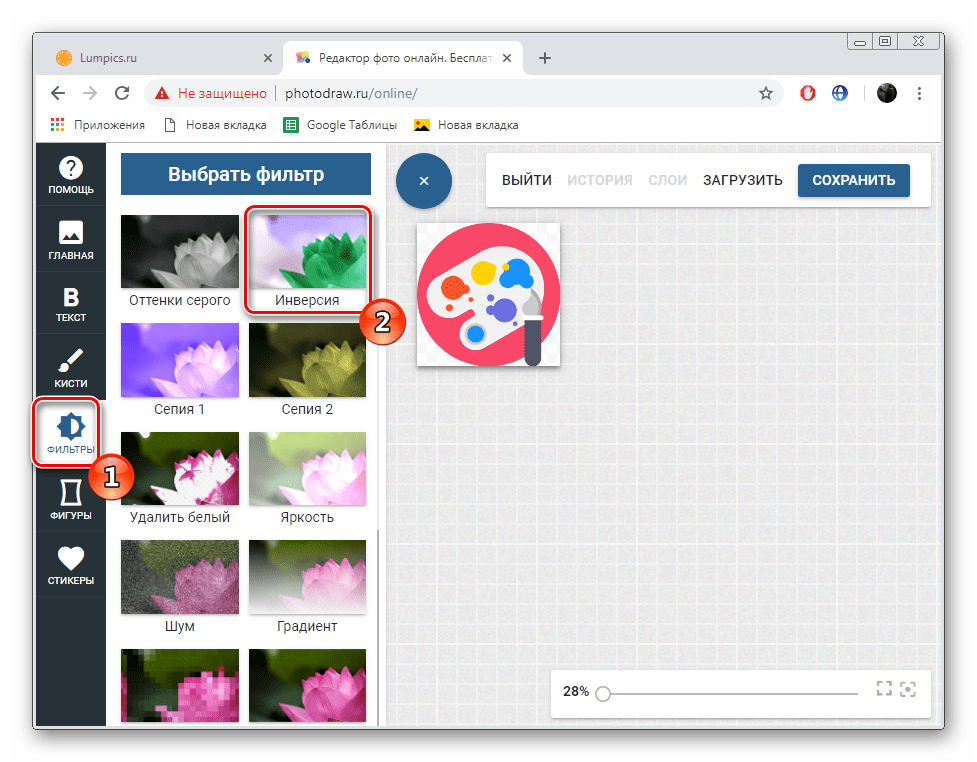
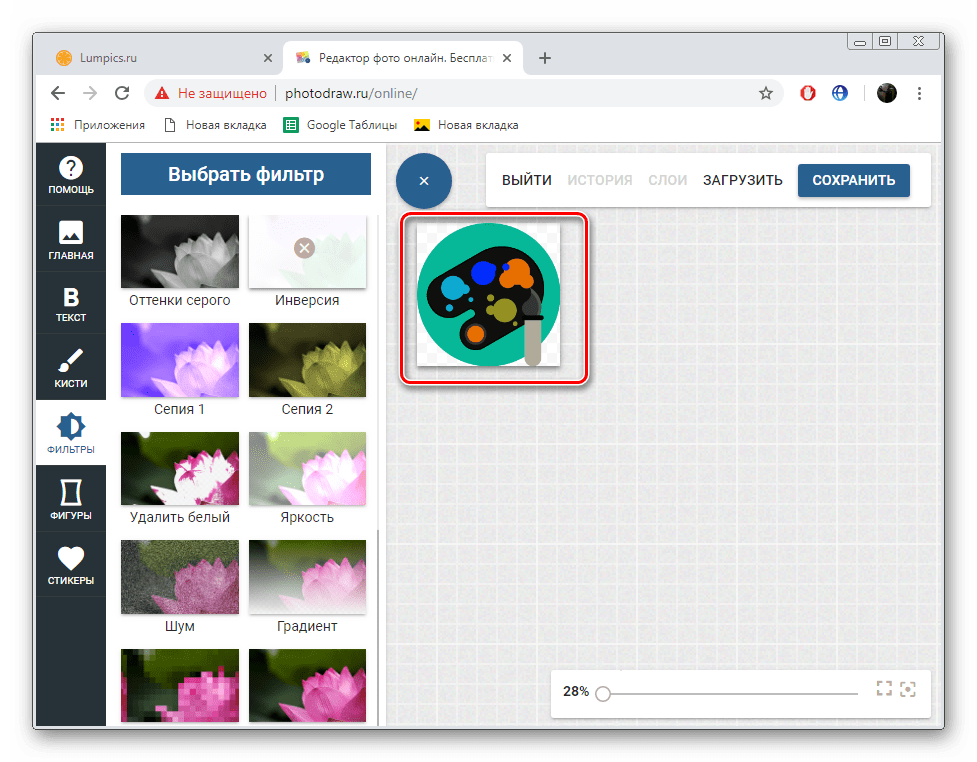
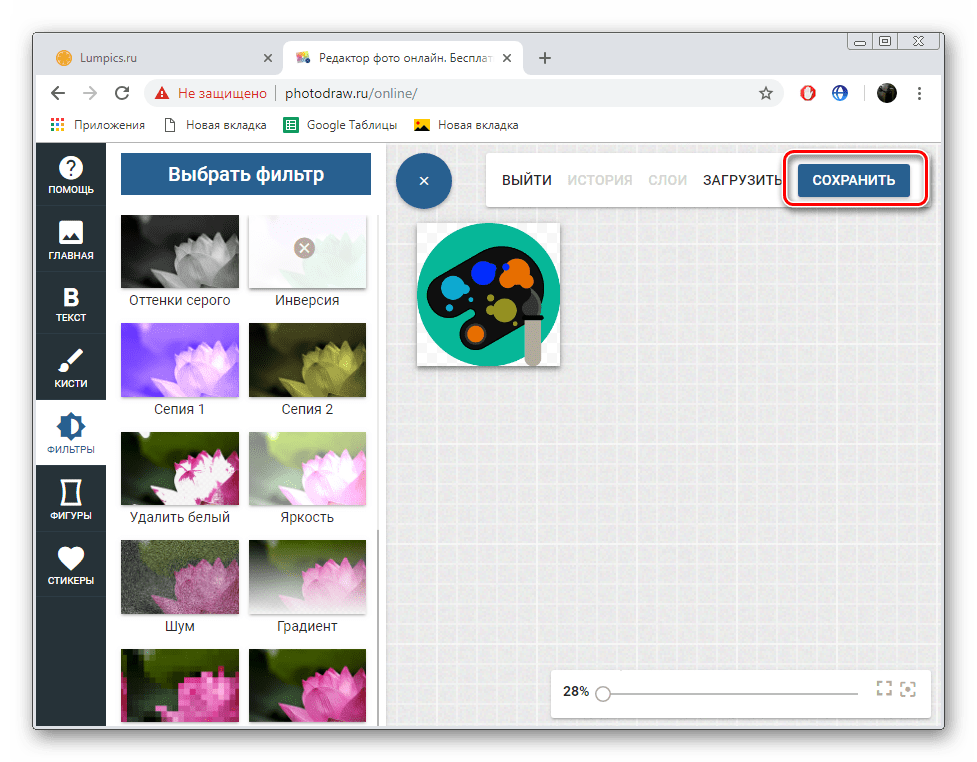
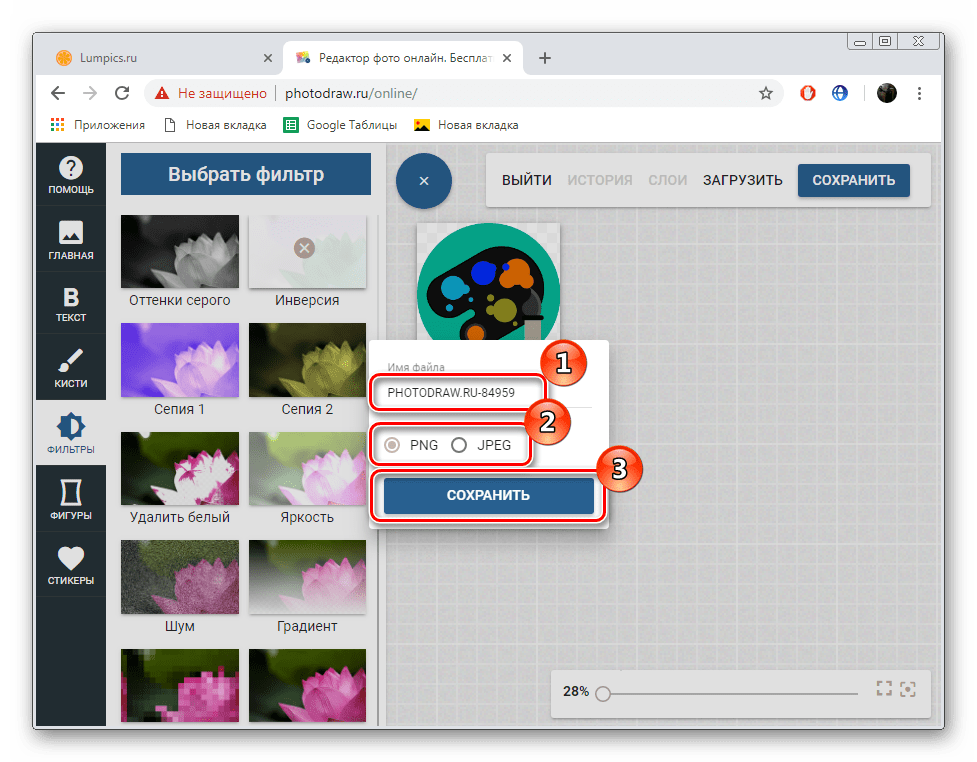
Zdaj je popravljena datoteka na vašem računalniku, opravilo pretvorbe barve se lahko šteje za dokončano.
Prsti ene roke so dovolj, da prikažemo vse razpoložljive spletne storitve, ki vam omogočajo, da spremenite barvo slike, kot jo želi uporabnik, tako da samo najti najboljšo možnost ni tako enostavno. Danes smo podrobno govorili o dveh najbolj primernih spletnih virih in na podlagi predstavljenih navodil izberite tistega, ki ga boste uporabili.